Que pouvez-vous faire de plus pour attirer un public plus large ? Utilisez-vous toujours des sous-titres simples et obsolètes sur vos vidéos ?
Le monde est très compétitif. Vous ne pouvez pas vous fier à des textes simples et ennuyeux. Démarquez-vous des autres en utilisant des effets de texte glitch.
Commençons par voir ce que sont les effets de texte glitch. Au fur et à mesure que nous parcourons l'article, nous verrons comment utiliser le texte glitch.
Dans cet article
Partie 1. Qu'est-ce que l'effet de texte glitch ?
L'effet de texte glitch déforme ou corrompt intentionnellement le texte. Cela crée une apparence brisée et défectueuse.
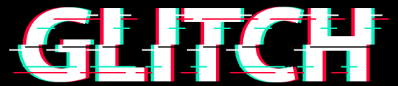
Cela implique souvent une pixellisation, des changements de couleur et d'autres anomalies visuelles. Cet effet peut donner à vos vidéos une sensation futuriste, déformée ou même étrange. L'ajout d'effets de texte glitch, un aspect déformé et pixellisé à votre texte avec des mouvements de division ou de tremblement RVB est idéal pour les vidéos à thème technologique, de jeu ou futuriste.
Vous pouvez synchroniser ces modifications avec le son de vos vidéos. Cela améliore l'expérience visuelle, attire le public et fait ressortir votre vidéo.
Comment créer un effet de texte glitch ? Comment convertir un texte simple en un aspect glitchy ? Pour en savoir plus, passons à autre chose.
Partie 2. Créer un effet de texte glitch avec Filmora
Si vous recherchez un outil de montage abordable avec suffisamment de fonctionnalités, Wondershare Filmora est fait pour vous. Il fonctionne à la fois sur Mac, Windows et les appareils mobiles.
Filmora est le meilleur outil de référence pour ajouter du texte aux vidéos, avec un faible coût annuel d'environ 100 $. Il offre une grande variété d'effets de texte pour améliorer vos vidéos, par exemple, des animations reconstruites comme le fondu en entrée, Effet machine à écrire, la simulation de texte tapé lettre par lettre sur l'écran, un effet de lumière néon brillant autour de votre texte, et bien d'autres encore.
Découvrons les fonctionnalités clés que Filmora propose pour ajouter du texte glitch.
Fonctionnalités clés pour créer des effets de texte glitch dans Filmora
- Distorsion des couleurs : l'effet glitch utilise généralement les couleurs rouge, verte et bleue pour imiter l'apparence d'un glitch numérique, créant ainsi un aspect vibrant et déformé.
- Calque Duplication : plusieurs copies du même calque de texte sont créées, ce qui permet d'obtenir un effet glitch plus complexe et en couches. Chaque calque peut être manipulé séparément pour une distorsion améliorée.
- Effets de flou et de décalage : l'application d'un effet de flou à chaque calque de texte et le léger décalage de leurs positions créent l'illusion d'un pépin, car les couleurs se chevauchent et ne s'alignent pas.
- Ajout de texture : l'ajout de textures granuleuses ou statiques peut améliorer l'effet de pépin, donnant au texte une apparence plus authentique et vieillie qui ressemble à des pépins d'écran.
- Choix de polices dynamiques : l'utilisation de polices audacieuses et fortes est recommandée, car elles mettent mieux en valeur l'effet de pépin. Le choix de la police peut avoir un impact significatif sur l'esthétique globale.
- Options d'animation : Diverses techniques d'animation, telles que l'effet « Machine à écrire » ou d'autres animations dynamiques, peuvent être appliquées au texte pour améliorer l'apparence de glitch.
- Flexibilité de personnalisation : Vous pouvez ajuster la quantité de flou, la distance de décalage et la saturation des couleurs pour obtenir l'effet de glitch souhaité, ce qui permet un degré élevé de personnalisation.
- Intégration avec le montage vidéo : L'effet de texte glitch peut être intégré de manière transparente dans les projets vidéo, améliorant les titres, les transitions ou les phrases clés du contenu.
Pour y ajouter du texte et des effets de glitch, suivez le guide étape par étape fourni dans la section suivante.
Guide étape par étape pour créer des effets de texte glitch avec des préréglages de titre intégrés dans Filmora
-
Téléchargez Wondershare Filmora
Téléchargez Wondershare Filmora gratuitement en cliquant sur les boutons ci-dessous sur votre téléphone Mac, Windows, iOS ou Android.
-
Importez votre vidéo
- Lancez l'outil.
- Cliquez sur le Nouveau projet.
- Dans l'onglet Média, cliquez sur le bouton Importer des fichiers multimédias.
- Localisez le fichier et cliquez sur Ouvrir ou Importer.
- Faites glisser et déposez votre clip vidéo dans la timeline.
-
Ajoutez des titres de texte
- Accédez à la section Titres et faites glisser le titre par défaut sur la piste 2.
- Placez le tête de lecture à 1 seconde et 10 images, puis réduisez la durée du titre.

-
Modifiez le texte ajouté
- Double-cliquez sur le titre pour changer la police en Impact.
- Augmentez la taille de la police à 100.
- Entrez votre texte et augmentez l'espacement du texte de 5.

-
Dupliquer le texte
- Copiez le texte et collez-le sur la même piste.
- Déplacez le texte dupliqué d'une seconde vers l'avant.
- Double-cliquez pour modifier le texte.
- Répétez ce processus pour toutes vos entrées de texte.

-
Prendre des instantanés
- Accédez à Mes médias et prenez un instantané de chaque texte.
- Placez le premier instantané sur la piste 1.

- Double-cliquez sur l'instantané. Augmentez l'échelle à 290 %. Diminuez l'opacité à 7 %.
- Faites un clic droit pour copier l'instantané et le coller sur la même piste.
- Ajustez la durée selon vos besoins. Répétez ce processus pour tous les instantanés.

-
Appliquer le scintillement du film
- Allez dans Effets et sélectionnez le scintillement du film.
- Appliquez cet effet vidéo sur la piste 3, entre le premier et le deuxième texte.
- Ajustez les cadres.
- Copiez l'effet et collez-le sur chaque texte segment.

-
Appliquer l'effet Chaos
- Appliquez le Chaos One sur la piste juste au-dessus de l'effet précédent.
- Double-cliquez pour augmenter la fréquence et régler l'exposition sur 0,20 et 0,70.
- Sélectionnez le RGB Separate. Copiez et collez cet effet selon vos besoins.

-
Aperçu du texte glitch
- Cliquez sur Render Preview pour voir le résultat final.
- Enregistrez le fichier vidéo.
- Vous pouvez ajouter l'effet de votre choix. Prévisualisez et ajustez vos modifications à votre guise.

Personnalisation du texte Glitch
Alors pendant le processus d'édition, que faire si vous espérez faire quelques personnalisations ? Pas de soucis, voici quelques conseils pour vous.
- Expérimentez les propriétés de texte du texte ajouté.
Ajoutez des animations et des effets pour déformer l'apparence. Assurez-vous de gérer la distorsion du texte d'une manière qui se synchronise avec le son de la vidéo. Cela rendra votre vidéo plus attrayante.
- Utilisez des images clés manuelles pour gérer les animations.
En utilisant votre créativité à la lumière des étapes mentionnées ci-dessus, vos vidéos passeront au niveau supérieur.
Vous pouvez ajouter du texte à effet glitch via des outils en ligne. Ce serait une bonne idée si vous n'utilisez pas régulièrement de logiciel de montage.
Partie 3. [Sans aucun téléchargement] Comment rendre votre texte en ligne défectueux ?
Les convertisseurs de texte défectueux en ligne sont devenus très populaires de nos jours. En quelques clics, vous pouvez convertir un texte simple en texte défectueux pour vos publications sur les réseaux sociaux.
Les convertisseurs de texte défectueux en ligne ont des interfaces simples, idéales pour les non-professionnels. Passons en revue le guide étape par étape pour ajouter du texte glitch en ligne.
Guide étape par étape pour générer un effet glitch sur du texte avec des outils en ligne
La conversion de texte en texte à effet glitch à l'aide d'outils Web est très simple.
- Ouvrez l'outil en ligne que vous souhaitez utiliser.
- Tapez le texte que vous souhaitez convertir ou copiez-collez simplement.
- L'outil générera automatiquement du texte glitch.
- Copiez les résultats et utilisez-les où vous le souhaitez.
Nous avons recherché les meilleurs outils en ligne pour créer du texte glitch.
Outils en ligne recommandés pour rendre vos textes glitchy
-
Générateur de texte Glitch de LingoJam
LingoJam fournit un convertisseur de texte Glitch basé sur le Web. Il est très facile à utiliser. Sous la case à droite, vous trouverez un curseur Niveau de folie. Vous pouvez choisir l'étendue de l'effet glitchy que vous souhaitez.

-
Text Studio
Text Studio propose des options d'édition plus avancées. Vous pouvez gérer le zoom, l'espacement des caractères, la hauteur des lignes, la courbe et la rotation du texte.
De plus, vous pouvez modifier le style de texte glitch, ajouter des icônes, modifier l'arrière-plan et choisir l'animation de votre texte.

Limitations de l'utilisation des outils en ligne pour ajouter des textes d'effets Glitch
L'utilisation de convertisseurs de texte glitch en ligne présente certaines limitations telles que,
- Polices de texte, styles, tailles et couleurs limités.
- Les effets de glitch peuvent apparaître différents selon les plateformes.
- Certains outils ont une limite de longueur de texte.
- Intégration limitée de tiers
- Les animations et les effets ne suffisent pas pour développer des vidéos professionnelles.
Passons en revue les questions fréquemment posées.
Conclusion
Les effets de texte glitch, lorsqu'ils sont utilisés correctement, élèvent l'expérience de vos vidéos à un tout autre niveau. Plus vous travaillez à améliorer votre vidéo, plus le public l'aimera.
Wondershare Filmora est le meilleur outil pour ajouter des textes glitch à vos vidéos. Prenez un texte simple et modifiez-le de toutes les manières possibles pour rendre votre vidéo plus interactive.
Si vous voulez des textes glitch simples, l'utilisation de convertisseurs en ligne peut vous suffire. Cependant, les fonctionnalités sont limitées.
Nous espérons que vous trouverez cet article utile.



 Sécurité 100 % vérifiée | Aucun abonnement requis | Aucun logiciel malveillant
Sécurité 100 % vérifiée | Aucun abonnement requis | Aucun logiciel malveillant

